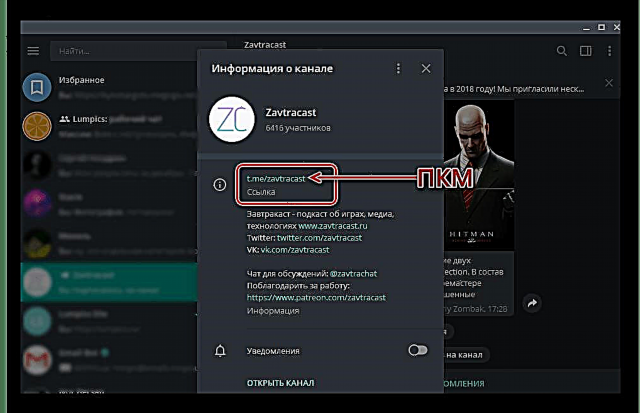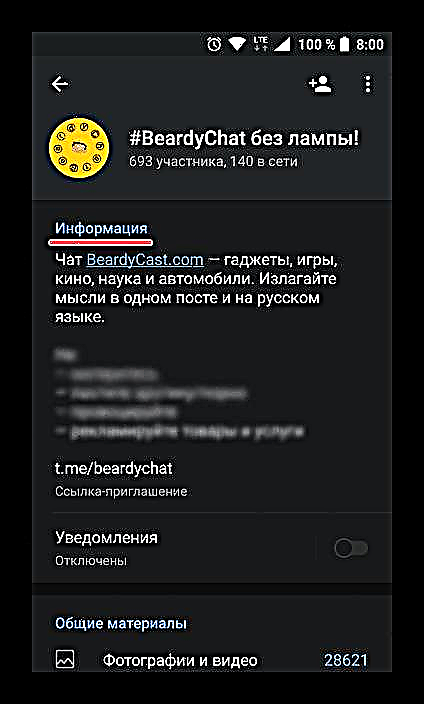Көпчүлүк тез кабарчылардан айырмаланып, Telegram-да колдонуучунун идентификатору каттоодо колдонулган телефон номери гана эмес, колдонмонун ичинде профилге шилтеме катары колдонула турган уникалдуу ат. Мындан тышкары, көптөгөн каналдарда жана коомдук баарлашууларда классикалык URL түрүндө берилген өз шилтемелери бар. Эки учурда тең, бул маалыматты колдонуучудан колдонуучуга өткөрүп берүү же аны башкалар менен бөлүшүү үчүн, аларды көчүрүү керек. Бул кандайча жасалгандыгы ушул макалада баяндалат.
Шилтемени Telegramга көчүрүңүз
Telegram профилдеринде берилген шилтемелер (каналдар жана чаттар) биринчи кезекте жаңы катышуучуларды чакырууга арналган. Бирок, жогоруда айтканыбыздай, берилген кабарчы үчүн салттуу формага ээ болгон колдонуучу аты@name, ошондой эле белгилүү бир каттоо эсебине өтө турган шилтеме түрү. Биринчи жана экинчисинин көчүрмө алгоритми дээрлик бирдей, иш-аракеттердеги мүмкүн болгон айырмачылыктарды колдонулган операциялык тутум колдонот. Ошондуктан биз алардын ар бирин өзүнчө карайбыз.
Windows
Андан ары колдонуу үчүн (мисалы, жарыялоо же берүү) Windows менен компьютерге же ноутбукка каналга шилтемени көчүрсөңүз болот, сиз чычканды бир нече чыкылдатуу менен аласыз. Бул жерде эмне кылуу керек:
- Телеграмдагы баарлашуулардын тизмесин кыдырып, шилтемесин тапкыңыз келген адамды табыңыз.
- Чат терезесин ачуу үчүн каалаган нерсени сол баскыч менен чыкылдатыңыз, андан кийин анын аты жана аватар көрсөтүлгөн жогорку панелде.
- Калкып чык Канал жөнүндө маалыматачылат, сиз сыяктуу шилтемени көрө аласыз
t.me/name(эгер канал же коомдук чат болсо)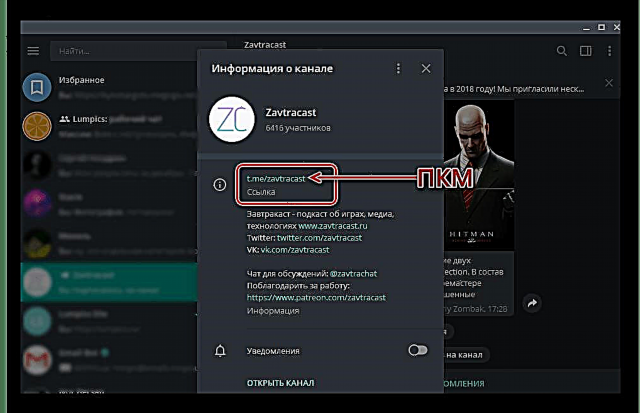
же аты@nameэгер бул жеке Telegram колдонуучусу же бот болсо.
Кандай болбосун, шилтеме алуу үчүн, бул элементти оң баскыч менен чыкылдатып, бир гана бар нерсени тандаңыз - Шилтемени көчүрүү (каналдар жана баарлашуулар үчүн) же Колдонуучунун ысымын көчүрүү (колдонуучулар жана боттор үчүн). - Ушундан кийин, шилтем алмашуу буферине көчүрүлөт, андан кийин сиз аны башка колдонуучуга билдирүү жөнөтүп же Интернетте жарыялап, бөлүшө аласыз.
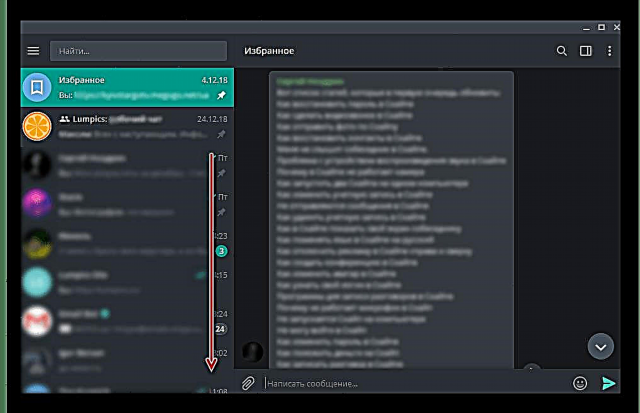



Ушул сыяктуу эле, сиз шилтемени Telegram, bot, коомдук чат же каналдагы бирөөнүн профилине көчүрө аласыз. Эң негизгиси, колдонмонун ичинде шилтеме форманын URL гана эмес экендигин түшүнүү керекt.me/nameтүз эле аты@name, бирок андан тышкары, биринчилерден болуп гана жигердүү бойдон калат, башкача айтканда, мессенджерге өтүүнү демилгелейт.
Ошондой эле караңыз: Телеграмдан каналдарды издеңиз
Android
Эми биз учурдагы милдетибиз мессенджердин - Android үчүн Telegramдын мобилдик версиясында кандайча чечилип жаткандыгын карап чыгабыз.
- Колдонмону ачып, чат тизмесинен көчүрүлө турган шилтемени таап, түз кат алышууларга өтүү үчүн аны таптаңыз.
- Ысымын жана профилинин сүрөтүн же аватарды көрсөткөн жогорку панелди чыкылдатыңыз.
- Сиздин алдыңызда блок менен барак ачылат "Description" (коомдук баарлашуулар жана каналдар үчүн)

же "Маалымат" (жөнөкөй колдонуучулар жана боттор үчүн).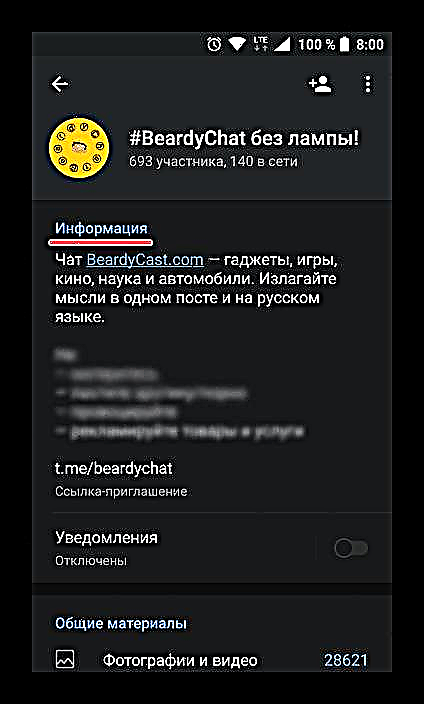
Биринчи учурда, шилтемени көчүрүү керек, экинчисинде - колдонуучу аты. Бул үчүн, тийиштүү жазууга манжаңызды коюп, пайда болгон нерсени чыкылдатыңыз "Көчүрүү"кийин, бул маалымат алмашуу буферине көчүрүлөт. - Эми сиз алынган шилтемени бөлүшө аласыз. Көңүл буруңуз, көчүрүлгөн URL-ни Telegram-нын ичинде шилтеме ордуна колдонуучу аты көрсөтүлөт жана сиз гана эмес, алуучу да көрөт.


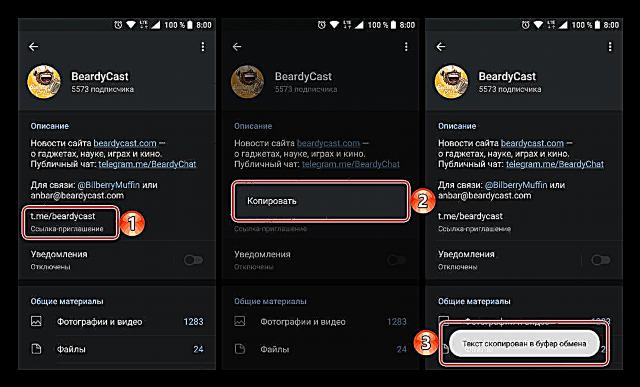

Эскертүү: Эгер сиз бирөөнүн профилиндеги шилтемени эмес, жеке билдирүү аркылуу жөнөтүлгөн даректи көчүрүшүңүз керек болсо, анда бир аз манжаңызды кармап туруп, пайда болгон менюдагы нерсени тандаңыз. "Көчүрүү".

Көрүнүп тургандай, Android OS чөйрөсүндө Telegram шилтемесин көчүрүү дагы татаал нерсе эмес. Windows сыяктуу эле, мессенджердеги дарек кадимки URL дареги гана эмес, колдонуучу аты да болот.
Ошондой эле караңыз: Кантип Telegramдагы каналга жазылууга болот
Белги
IOS үчүн Telegram кардар тиркемесин колдонгон Apple түзмөктөрүнүн ээлери шилтемени көчүрүп алуу үчүн башка мессенджердин катышуучусунун, боттун, каналдын же коомдук баарлашуунун (supergroup) жогорудагы Windows жана Android чөйрөсүндөгүдөй эле, максаттуу эсеп жөнүндө маалыматка өтүшү керек. жаздыруу. IPhone / iPad-тен керектүү маалыматты алуу чынында эле оңой.
- IOS үчүн Telegram ачып, бөлүмгө өтсөңүз болот "Chats" тиркемелерди, диалогдордун башчыларынын арасынан мессенджердеги каттоо эсебинин аталышын, көчүрүп алгыңыз келген шилтемени таба аласыз ("эсеп" түрү маанилүү эмес - колдонуучу, бот, канал, супер топ). Чатты ачып, экрандын оң жагындагы алуучунун профилиндеги сүрөтүн таптаңыз.
- Эсеп түрүнө жараша, мурунку абзацтын натыйжасында ачылган экрандын көрсөтмөсүнүн мазмуну "Маалымат" башкача болот. Биздин максат, башкача айтканда, Telegram эсебине шилтеме камтылган талаа көрсөтүлгөн:
- Кабарчынын каналдары (коомдук) үчүн - "Күзөт мунарасынын".
- Коомдук баарлашуулар үчүн - эч кандай көрсөтмө жок, шилтеме түрүндө берилет
t.me/имя_группыsupergroup сүрөттөө астында. - Туруктуу мүчөлөрү жана боттор үчүн - "Колдонуучунун аты".
Муну унутпаңыз @username бул шилтеме (башкача айтканда, тийиштүү профиль менен баарлашууга алып келет) бул Telegram кызматынын гана чегинде. Башка тиркемелерде форманын дарегин колдонуңуз t.me/username.
- Жогорудагы кадамдарды жасоо менен аныкталган шилтеменин кандай түрү болбосун, аны iOS буферинде алуу үчүн, эки нерсенин бирин жасашыңыз керек:
- Кыска таптаңыз
@usernameже коомдук / топ дареги менюну ачып берет "Жөнөтүү" мессенджер аркылуу, алуучулардын тизмесинен тышкары (уланып жаткан диалогдор) дагы бир нерсе бар Шилтемени көчүрүү - тийип кой. - Шилтемени же колдонуучунун атын узак басуу бир нерседен турган иш-аракет менюсун камтыйт - "Көчүрүү". Бул энбелгини чыкылдатыңыз.
- Кыска таптаңыз
Ошентип, жогоруда айтылган көрсөтмөлөрдү колдонуп, IOS чөйрөсүндөгү Telegram каттоо эсебине шилтемени көчүрүү милдетин чечтик. Даректи андан ары башкаруу үчүн, башкача айтканда, буферден алып салуу үчүн, iPhone / iPad үчүн каалаган тиркемедеги текст киргизүү талаасында бир аз басып, андан соң таптап коюңуз. "Ичине".
Жыйынтыктоо
Эми сиз иштөө шилтемесин Windows иш столундагы OS чөйрөсүндө жана бортунда Android жана iOS менен мобилдик түзмөктөрдө кантип көчүрүүнү билесиз. Биздин темага байланыштуу суроолоруңуз болсо, аларды комментарийлерде сураңыз.